
-
Codecraft 绿色版下载
大小:182M系统:Win/7/8/10 类别:开发工具语言:简体中文 时间:2019-08-17 15:06:00

Codecraft是一款柴火创客推出的一款基于Scratch3.0的多平台图形化编程教育工具,能帮助我们开发出各种应用,即使我们不会代码也能设计出项目,同时还为我们提供了学习功能,让我们能够在开发的过程中就可以通过此软件进行解决问题,非常的实用,软件拥有很多编程教育功能,你可以在软件学习运动方式、学习控制方式,学习运算方式,学习函数添加方式,通过图形化的学习界面,让你可以更快学会编程!
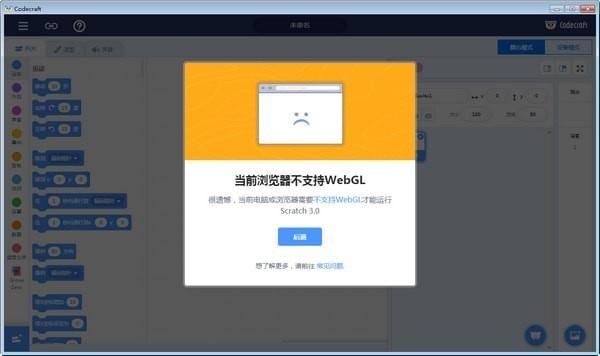
1、Codecraft学习编程非常简单,可以在软件查看中文的编程逻辑
2、可以学习添加一个角色的时候如何控制运行方式
3、可以学习添加一个事件需要设置哪些内容
4、每个项目都是中文,阅读汉字就可以知道当前开发的规则
5、通过中文学习编程,提取知道应用程序开发的逻辑
6、让你在使用英文编程的时候可以知道开发结构
7、非常合适不会编程的朋友使用,适合老师教育使用
8、软件提供一个简单的编程学习界面,你可以直接上手操作
9、通过软件的文字提示就可以输入需要开发的内容
10、提供设备连接功能,可以选择连接到测试软件的设备
1、Codecraft让你知道一款软件的开发方式
2、在软件可以添加需要开发的事件,可以将你需要学习开发的事件输入到软件
3、软件自动显示相关的编辑项目
4、可以点击软件的声音设置界面,可以点击软件的运算界面
5、也可以在软件上学习开发动画程序
6、在设计简单的游戏动画的时候也可以通过Codecraft编程
7、可以自己绘制一个简单的角色,方便你编程以后测试角色运动
8、支持代码显示,通过中文编辑软件也可以在Codecraft显示代码
9、左边是中文,右边是英文的代码,对于学习编程很有帮助!
1、 舞台模式
当安装成功后,打开Codecraft,进入舞台模式,我们可以看到它分为几个部分:菜单栏、项目名称、标签页、模式切换、积木导航栏、积木区、编程区、舞台、舞台控制区、角色控制区、舞台背景区。
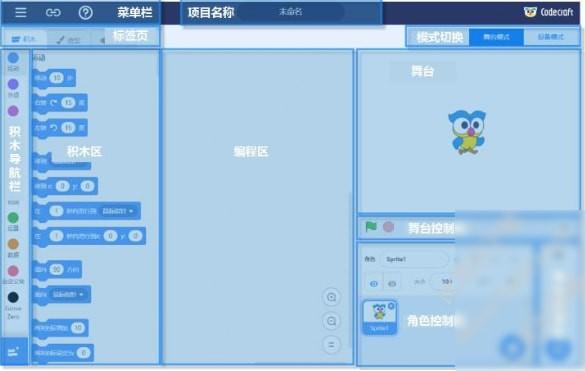
(1)菜单栏
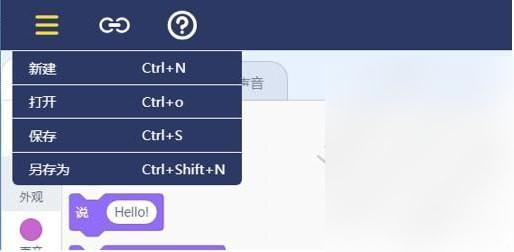
新建:建立一个新的作品。
打开:打开保存在本地的作品。
保存:将作品保存到本地默认文件夹上。
另存为:选择文件夹,保存到本地
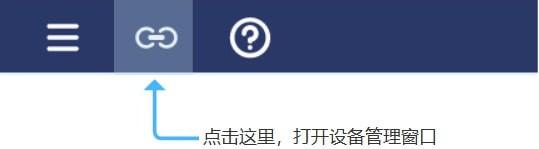
设备管理的详细过程,请参考下方【设备模式下的基本操作方法-连接设备】。
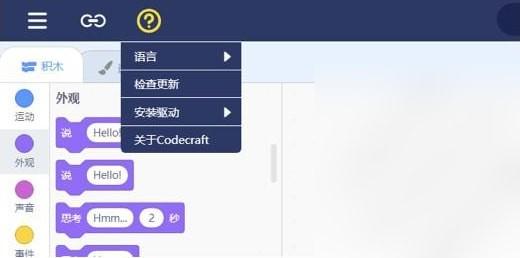
语言:可选择系统的语言,目前支持英文、韩文、中文。
检查更新:若有新版可更新,点击后可更新版本。
安装驱动:点击后可手动安装设备驱动。
关于Codecraft:点击后可查看Codecraft相关版本信息。
(2)标签栏
可对当前舞台的角色编辑造型和声音。
(3)项目名称
显示当前文件的名称,单击后可将文件保存至本地。
(4)模式切换
可在“舞台模式”和“设备模式”相互切换
(5)积木导航栏和积木区
每个积木类型下都包含一系列不同颜色的积木,共分为10个类型。点击下方扩展中心可添加新的积木类型。
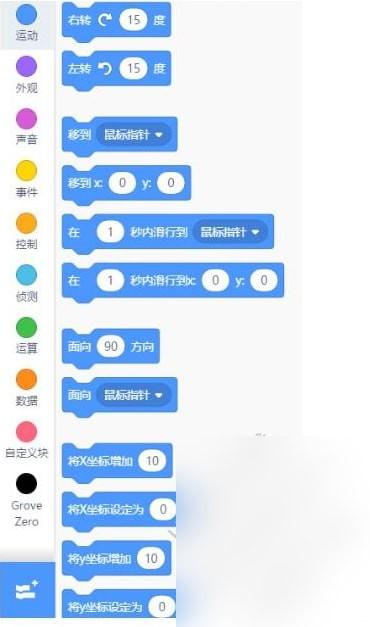
(6)编程区
编程区是进行创作的核心区域,用户可以从左侧积木区将需要的积木块拖拽到编程区进行编辑。
(7)舞台区
运行组合好的积木,则可以在舞台看到创作的成果。
(8)舞台控制区
点击绿旗可使程序开始运行,点击红点可使程序结束运行。
(9)角色控制区
除了可对当前选中的角色进行编辑外,还可创建不同的角色。
(10)舞台背景区
可选择不同的方式创建舞台的背景。
2、设备模式
在设备模式,我们可以看到它分为以下几个部分:菜单栏、项目名称、标签栏、模式切换、积木导航栏、积木区、编程区、文本代码区、上传按钮。其中菜单栏、项目名称、模式切换、积木导航栏、积木区、编程区与舞台模式一致,详情见【舞台模式】。
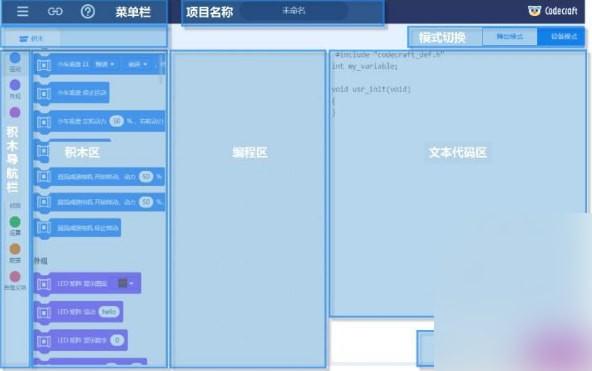
(1)根据编程区拖拽的代码,显示对应的代码。
(2)上传按钮
如需烧录程序到设备,则需要点击该按钮。
新增了多种教育素材
完善了软件功能
修复了bug

postman绿色版下载2697人在玩postman是款强大网页调试工具的windows客户端,提供功能强大的WebAPIHTTP请求调试。它能够发送任何类型的HTTP请求GETHEADPOSTPUT..,附带任何数量的参数+headers。
下载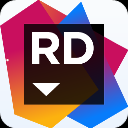
Rider2020汉化包2098人在玩JetBrains Rider 2020专门为针对C#用户打造的一款实用开发编程的激活码软件,该软件具有强大实用的编辑功能
下载
GitKraken 破解版下载1021人在玩GitKraken是一个git图形化工具,GitKraken具有界面酷炫、容易上手、功能简洁、使用方便的特点,无需复杂的配置,有需要的赶快下载吧。
下载
dx11下载955人在玩dx11是由微软为游戏开发者提供的一个多媒体开发编程接口,可综合考察DX11 PC游戏平台的整体图形性能。增加了新的计算shader技术,可以允许GPU从事更多的通用计算工作,而不仅仅是3D运算。
下载
caxa制造工程师下载937人在玩caxa制造工程师是由数码大方推出的一体化数控加工编程软件,为用户提供了丰富实用的数控加工编程模板,还可以通过扫描、放样、拉伸、导动、等距生成各种复杂曲面,可以应用于各类复杂的零件和模具编程操作
下载
Yuzu模拟器中文版下载930人在玩Yuzu模拟器是一个实验性的开源NintendoSwitch模拟器,作者是之前3DS模拟器Citra的创造者。Yuzu模拟器PC版这个模拟器是用C++编写的,考虑到可移植性,在为Windows、Linux和macOS积极维护构建。
下载
Teleport pro下载835人在玩Teleport pro是一款专门用于网页下载保存离线浏览的软件,仅可以在网上任意一个地方抓取你想要的任何文件,还可以在你指定的时间去抓制定的网页或网站上的内容。
下载
modelsim 64位破解版[百度网盘资源]822人在玩ModelSim SE-64 10.6e破解版是一款专业好用手hdl语言仿真软件,是业界唯一单内核支持VHDL和Verilog混合仿真的仿真器,拥有操作简单、编译仿真速度快的特点
下载
rational rose下载806人在玩rational rose是由rational公司推出的一款可视化建模工具,软件提供了丰富实用的功能模块,有了它就可以轻松绘制出满意的UML图了,可以促进对需求的更好理解,更好的设计软件。
下载
Snapde 免费版下载752人在玩如果CSV文件超过104万行Excel、wps打不开,使用什么软件对对超大CSV文件进行编辑呢?Snapde,它是最好用的CSV大文件编辑电子表格软件之一,内核全部用C语言编写,对于数据编辑和运算非常轻巧强大。
下载